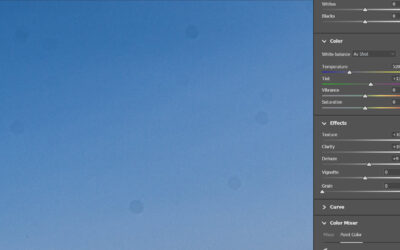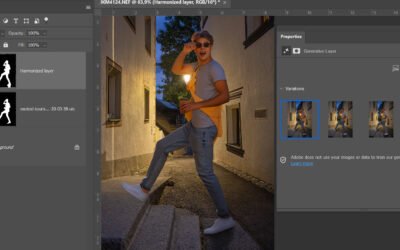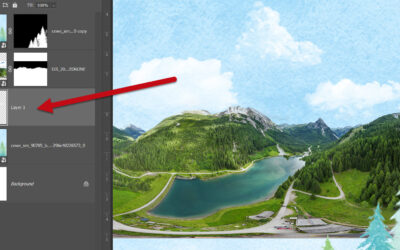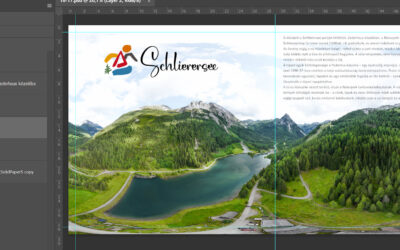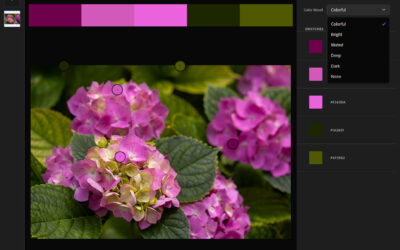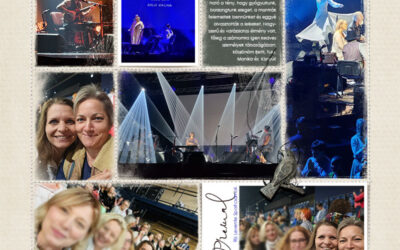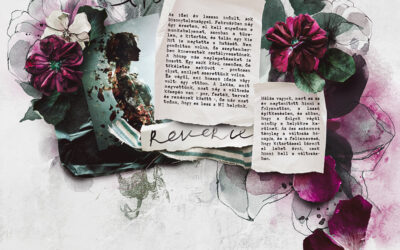Photoshop kezdőknek – a nagy kép és a részletek: zoomtól a bird’s view-ig
Amikor fotókönyv-oldalakat készítünk, állandóan váltogatnunk kell a nézeteket. Egyik pillanatban az egész elrendezést szeretnénk látni, hogy harmonikus legyen az oldal, a következőben pedig belenagyítunk egy apró részletbe, hogy tökéletesen illeszkedjen egy fotó vagy díszítőelem. A Photoshop ehhez...
Photoshop – Dust Removal
Aki fotózik, előbb-utóbb találkozik vele: ott egy kis szürke pötty az égbolt közepén, vagy egy fura folt a világos háttérben, ami sehogy sem akar eltűnni. Ez az úgynevezett „dust”, vagyis por vagy apró szennyeződés, ami nem a képen van, hanem valahol az optikai úton – leggyakrabban a szenzoron...
Photoshop 2025. július – Remove Tool
Már írtam korábban a Remove Tool működéséről, amikor az még a Photoshop béta verziójában jelent meg. Akkor az eszköz ugyan „okosabb” volt a hagyományos javító eszközöknél, de még nem használt generatív mesterséges intelligenciát – a javítás a meglévő képpontokból történt. A mostani frissítés...
Photoshop 2025. július – Harmonize
A blog első cikke 2008 júliusában (tizenhét éve!) került ki az oldalra, és azóta rengeteg Photoshop‑technikát mutattam be. Van, ami még ma is pontosan úgy használható, ahogy akkor megírtam, és van olyan módszer, amit már egészen nyugodtan el lehet felejteni. Írtam kompozit oldalak készítéséről is,...
Photoshop kezdőknek – ecsetek
Ha Photoshopról van szó, az ecset (Brush tool) az egyik leggyakrabban használt és legsokoldalúbb eszköz. Sokkal többről van szó, mint egyszerű „festésről” – ecsettel maszkolhatsz, textúrát adhatsz a képre, finomíthatod a világítást, rajzolhatsz, retusálhatsz, de akár vízfestékhatású...
Hogy csinálok fotókönyvet 2025.
Majdnem 13 (!!!!) éve írtam egy háromrészes sorozatot arról, hogyan készítek fotókönyvet – innen eléred mind a három részt. Azóta sok minden történt: változtam én is, meg a világ is, de ami biztos, hogy a Photoshop azóta látványosan átalakult. Úgy gondoltam, ideje újra elővenni ezt a témát, és...
Photoshop 2025: tükröződés eltüntetése
Érdekes és izgalmas dolog a képszerkesztés. Vagy talán az emberi természet az:) Az új és jó képet öregítjük, a valóban régit retusáljuk. Van, hogy egy képre teszünk tükröződést, mint ha egy üveg mögött lenne (mint ahogy ebben a cikkben mutattam), ha meg tényleg ott van, el akarjuk tüntetni. Még...
Camera Raw – Variance
Az Adobe 2025. júniusi frissítése minden eddiginél nagyobb szabadságot ad a fotósoknak és persze a fotókönyveket készítőknek a színek kezelésében. A Camera Raw-ba érkezett VARIANCE csúszka egy olyan újítás, amely kreatív színmanipulációkat is egyszerűvé és gyorssá tesz. Variance megértéséhez...
Photoshop Libraries panel – Extract from Image
A Pattern Preview (Mintázat előnézet) funkcióról szóló cikk írása közben ugrott be, hogy szerintem már írtam az „Extract from Image” (Kivonás képből) lehetőségről is. De akárhogy kerestem, nem találtam... 🙂 Lehet, másnak is kimaradt, pedig érdemes megismerni! A Photoshop Libraries paneljében...
Hatodik alkalommal kerül megrendezésre a világ legnagyobb fotópályázata
Csatlakozzon a világszerte több ezer fotóst számláló közösségünkhöz, és ossza meg velünk a saját szemszögéből látott lenyűgöző világot. A pályázaton való részvétel nem csupán alkotói önkifejezésre ad lehetőséget, hanem az SOS Gyermekfalvak Világszervezetének a nemes céljait is támogatja. Ne hagyja ki ezt a kivételes lehetőséget, és mutassa meg, hogy miként látja a világot a saját lencséjén keresztül!
CEWE Bingó
CEWE-Bingó – 2025. november – hangulat
Remélem, mindenki jó volt, és a Mikulásnak írt levele meghallgatásra talál:) Köszönöm a szép oldalakat! Aki nyert a játékban: Erre a hétre Gólya talált ki játékot. Ha először játszol, feltétlen olvasd el a szabályokat. Keress vagy találj egy dalt. Zenét, muzsikát, éneket… bármit, ami megszólít....
CEWE-Bingó – 2025. november – ugyanaz
Elmélkednünk kellett a múlt héten, és akinek olyan jól sikerült, hogy még nyert is vele: Ezen a héten az én feladatom lesz. Ha először játszol, feltétlen olvasd el a szabályokat.A feladat roppant egyszerű, írj levelet a Mikulásnak:) Bármit írhatsz neki, nem kell feltétlen ajándékot kérni....
CEWE-Bingó – 2025. november – elmélkedés
Köszönjük a szuper túratippeket, igazán klassz helyeket ajánlottatok. Aki nyert a játékban: Erre a hétre Dorina talált ki játékot. Ha először játszol, feltétlen olvasd el a szabályokat. Az ősz mindig lelassít kicsit. A természet elcsendesedik, a napok rövidülnek, és mi is gyakrabban fordulunk...
CEWE-Bingó október – eredményhirdetés
Az októberi oldalak is mesésen színesítik a galériát, öröm nézni az alkotásokat! Szokás szerint minden résztvevő százalékos kupont kap a kitöltött Bingó szerint (20-25-50%), ezt elküldöm a galériában regisztrált e-mail címre. És kategóriánként még egy-egy scrap utalványt is sorsolunk, ehhez kérem,...
CEWE-Bingó – 2025. november – túratipp
Piros lap kapott szerepet az oldalakon a múlt héten. Akis nyert a játékban: Erre a hétre agravatiz talált ki játékot. Ha először játszol, feltétlen olvasd el a szabályokat. Sziasztok! A feladat most nem technikai, hanem tartalmi. Túratippeket kérek szépen, szép színes oldalakon. Nem kell, hogy...
CEWE-Bingó – 2025. – november
Novemberben egyre inkább bekuckózunk: a napok rövidek, gyakran borúsak, és előkerülnek a vastag pulóverek, forró teák és gyertyafények. A természet lassan nyugalomba vonul, mi pedig visszavonulunk az otthon melegébe. Itt az idő a lassabb pillanatokra és az év végi ünnepekre való ráhangolódásra is....